Zoom zapewnia prosty i skuteczny sposób planowania spotkań oraz zapraszania uczestników. W tym poradniku dowiesz się, jak zaplanować spotkanie w aplikacji Zoom, a następnie przesłać odpowiedni link e-mailem.
Najważniejsze wnioski
- Poprawne planowanie jest kluczowe dla sukcesu spotkania.
- Możesz określić szczegóły spotkania, takie jak data, godzina i uczestnicy.
- Mozliwosc przeslania linków e-mailowo pomaga w szybkim i efektywnym poinformowaniu Twoich uczestników.
Instrukcja krok po kroku
Aby zaplanować spotkanie w aplikacji Zoom, postępuj zgodnie z poniższymi krokami:
1. Planowanie spotkania w Zoom
Otwórz aplikację Zoom i wybierz opcję "Planuj". Zostaniesz przekierowany do nowego okna, gdzie możesz określić szczegóły spotkania.
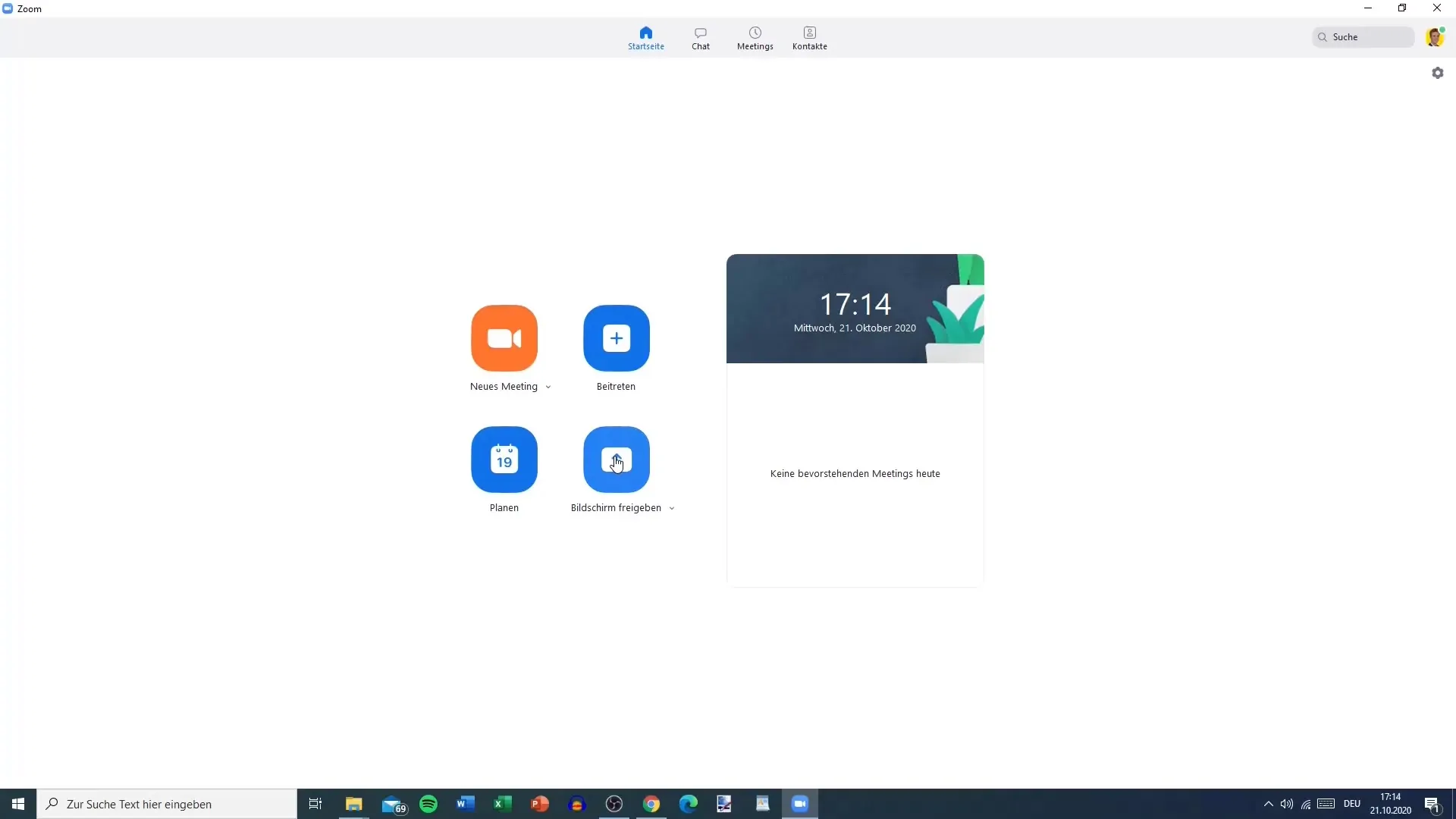
2. Określenie tytułu spotkania
Pierwsze pole, które musisz wypełnić, to nazwa spotkania. Powinna ona zawierać jasny i zwięzły temat, dzięki czemu wszyscy zaproszeni uczestnicy od razu będą wiedzieli, o co chodzi. Na przykład, możesz wpisać "Spotkanie projektowe lipiec" lub "Planowanie projektu XY".
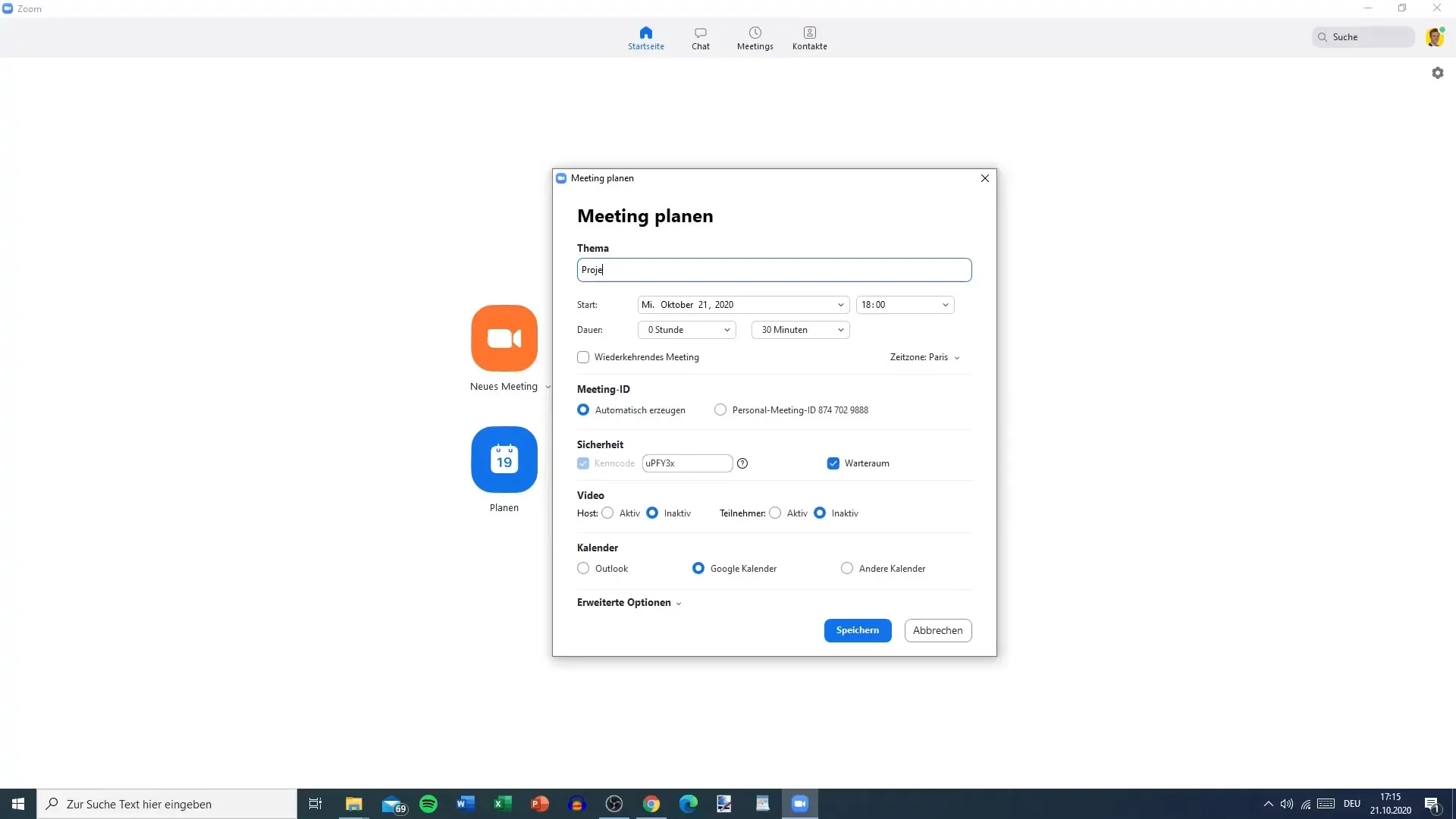
3. Wybór daty i godziny
Wybierz teraz datę i godzinę spotkania. Możesz ustawić datę w przyszłości, na przykład 31 pazdziernika 2023 roku o godzinie 10:00. Upewnij się także, że określiłeś przybliżony czas trwania spotkania, w tym przypadku możesz przeznaczyć godzinę.
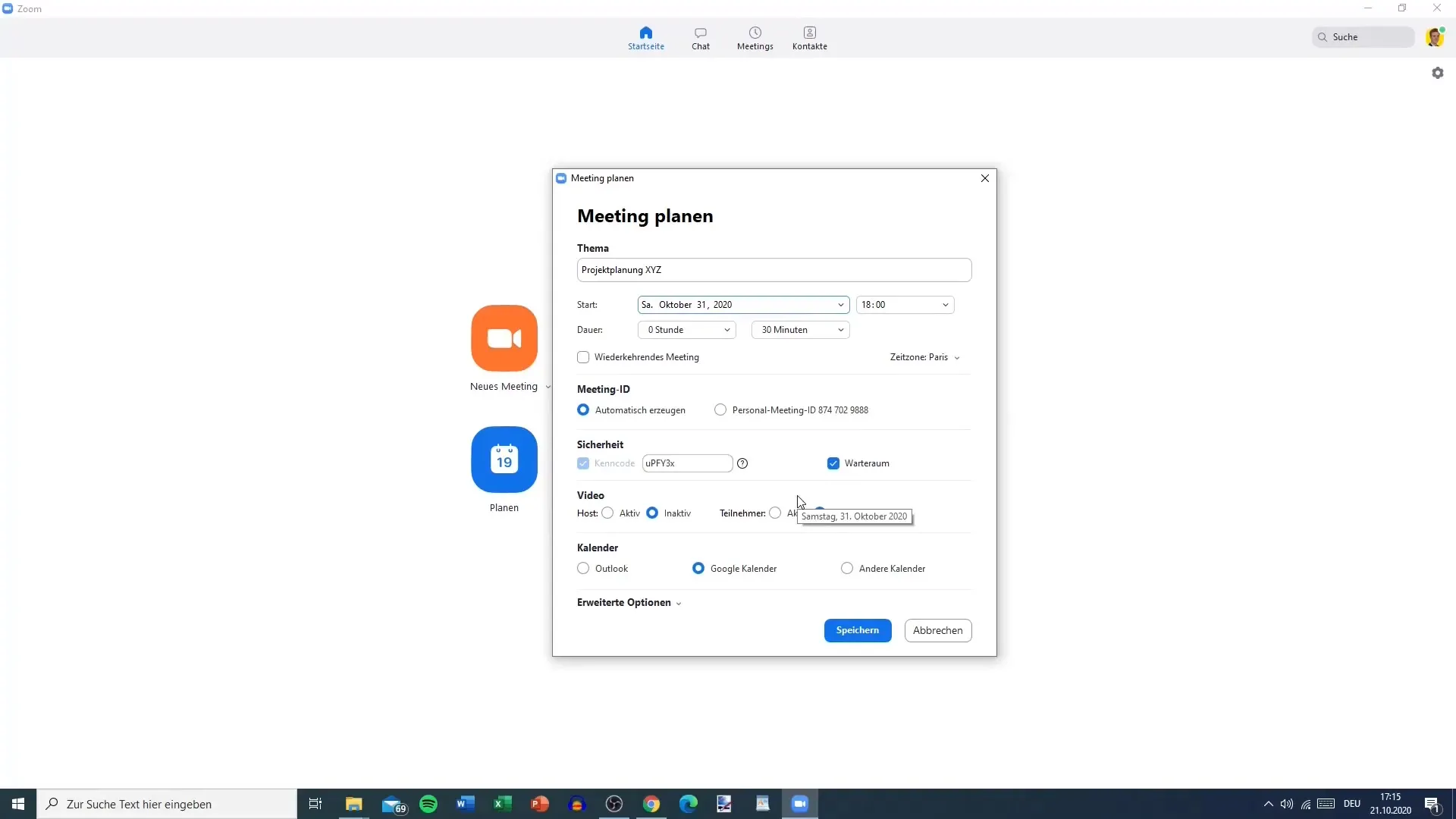
4. Ustawianie spotkań cyklicznych
Jeśli chcesz ustawić regularne spotkanie, masz opcję ustawienia go jako spotkanie cykliczne. Na przykład możesz określić, że to spotkanie będzie miało miejsce każdego soboty o 10:00. W większości przypadków jest to jednak opcjonalne i zależy od Twoich potrzeb.
5. Wybór strefy czasowej
Upewnij się, że wybrana jest odpowiednia strefa czasowa. W tym przykładzie wybrałeś strefę czasową "Paryż", która jest istotna dla większości Europejczyków.
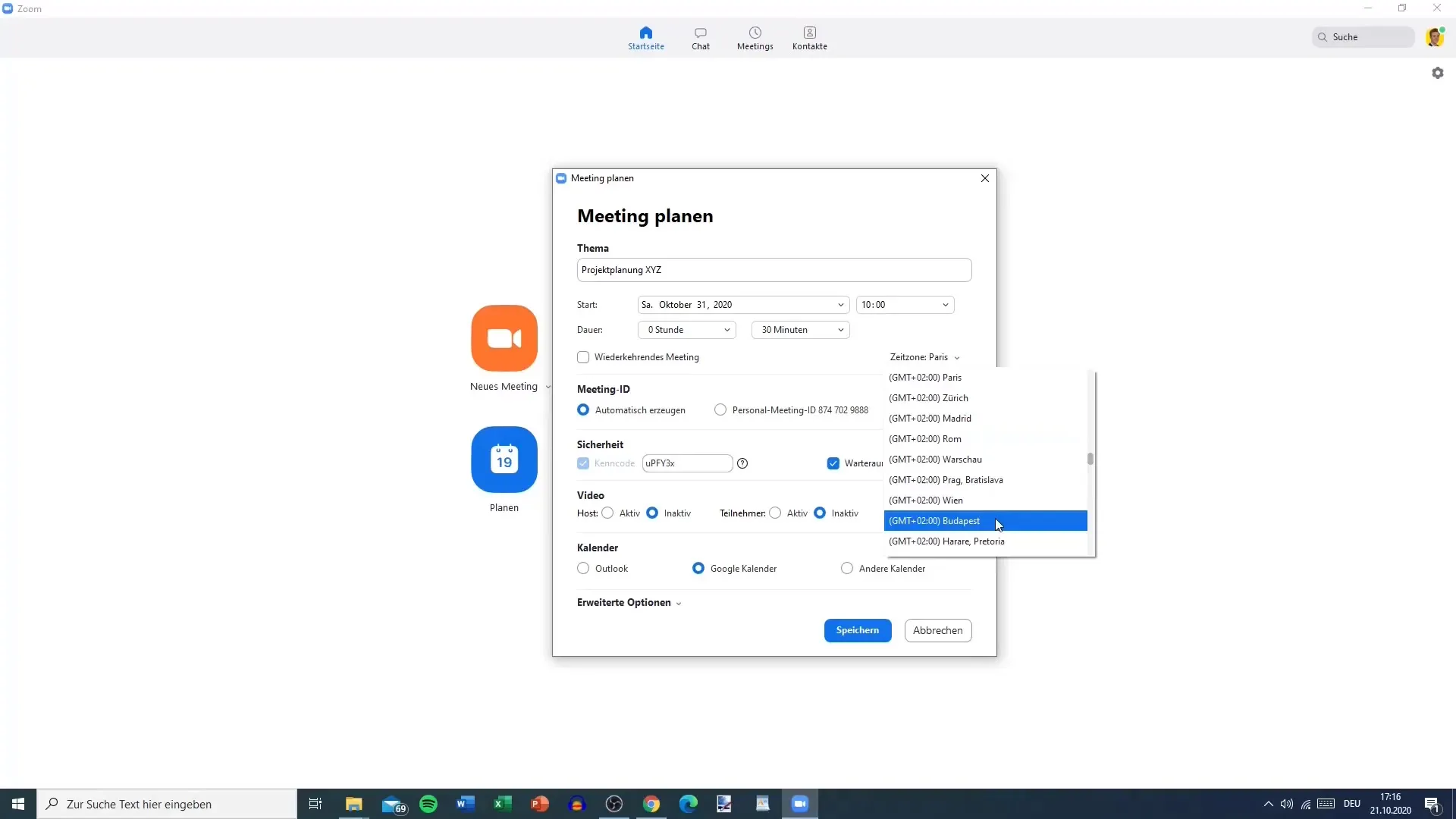
6. Ustawianie identyfikatora i kodu bezpieczeństwa spotkania
Identyfikator spotkania zostanie automatycznie wygenerowany. Możesz również dodać kod bezpieczeństwa, aby zapewnić dodatkowy poziom bezpieczeństwa. Ten kod będzie wymagany, jeśli uczestnicy chcą połączyć się przez telefon lub systemy konferencyjne.
7. Konfigurowanie poczekalni
Poczekalnia to ciekawa funkcja, która pozwala Ci kontrolować uczestników przed wejściem na spotkanie. Możesz włączyć lub wyłączyć poczekalnię. Jeśli poczekalnia jest włączona, musisz zaakceptować każdego uczestnika, zanim wejdzie.
8. Ustawianie opcji wideo
Zdecyduj, czy zarówno gospodarz, jak i uczestnicy powinni włączyć wideo podczas rozpoczęcia spotkania. Może to być szczególnie przydatne, jeśli osoba planująca spotkanie nie bierze w nim udziału.
9. Wybór opcji kalendarza
Wybierz, który kalendarz chcesz używać do przypomnień. Możesz wybrać między Outlook, Kalendarzem Google i innymi opcjami. W tym przypadku wybrałeś Outlooka.
10. Dostosowywanie zaawansowanych ustawień
Pod zaawansowanymi ustawieniami możesz określić dodatkowe warunki, na przykład, że uczestnicy mogą dołączyć do spotkania przed gospodarzem. Tutaj powinieneś także włączyć opcję natychmiastowego wyciszenia nowych uczestników podczas dołączania.
11. Zapisywanie spotkania
Po dokonaniu wszystkich ustawień, kliknij "Zapisz". Spotkanie zostanie teraz utworzone, a Ty otrzymasz możliwość wyświetlenia linku do spotkania.
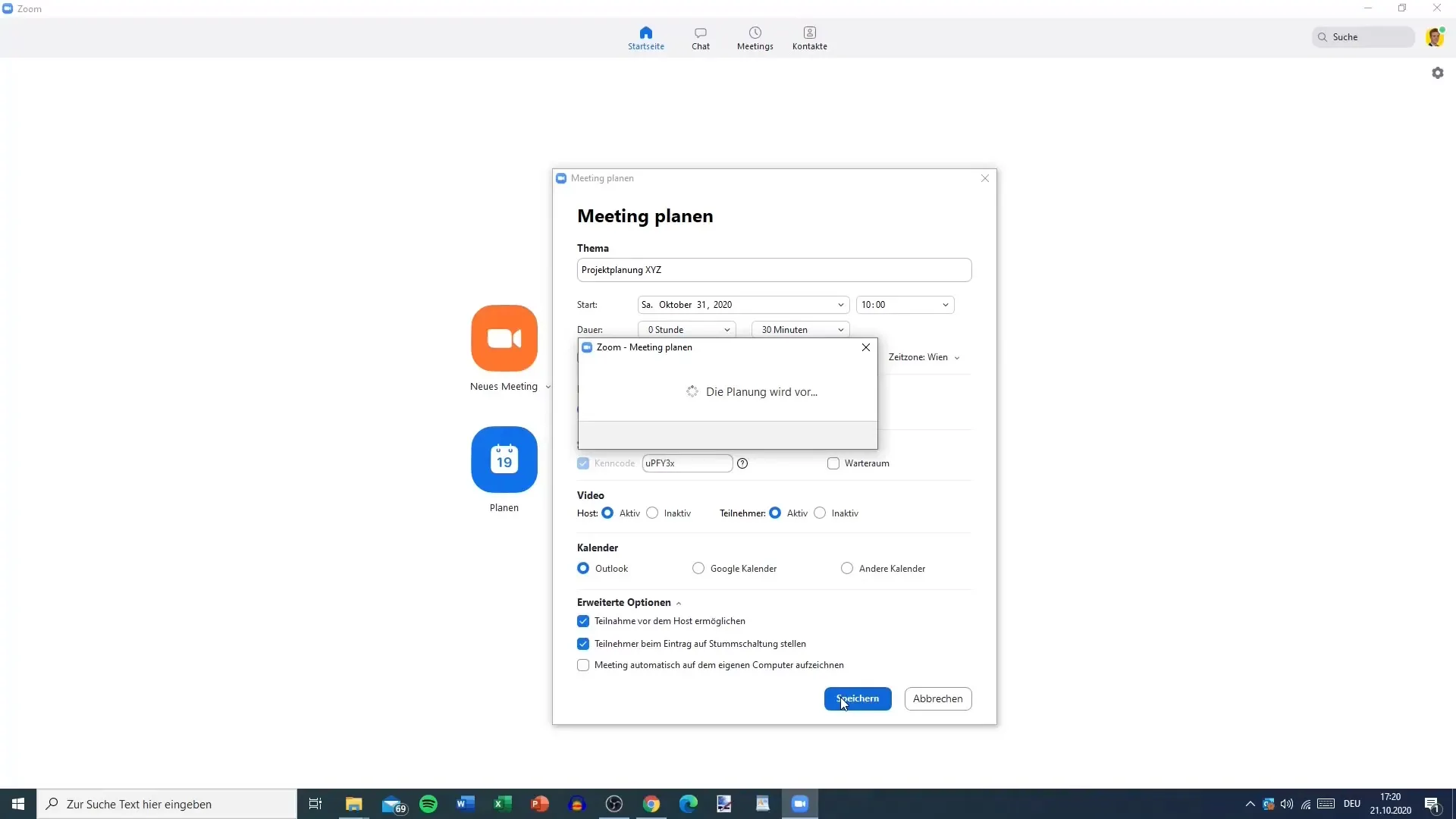
12. Wysyłanie linku przez e-mail
Aby wysłać link, skopiuj go i wyślij e-mail do zaproszonych uczestników. Możesz również skorzystać z funkcji w Zoomie, aby zaprosić osoby bezpośrednio, jednakże może to być czasami podatne na błędy. Zaleca się skopiowanie linku ręcznie i wysłanie go w swoim własnym e-mailu, aby upewnić się, że wszyscy uczestnicy go otrzymają na czas.
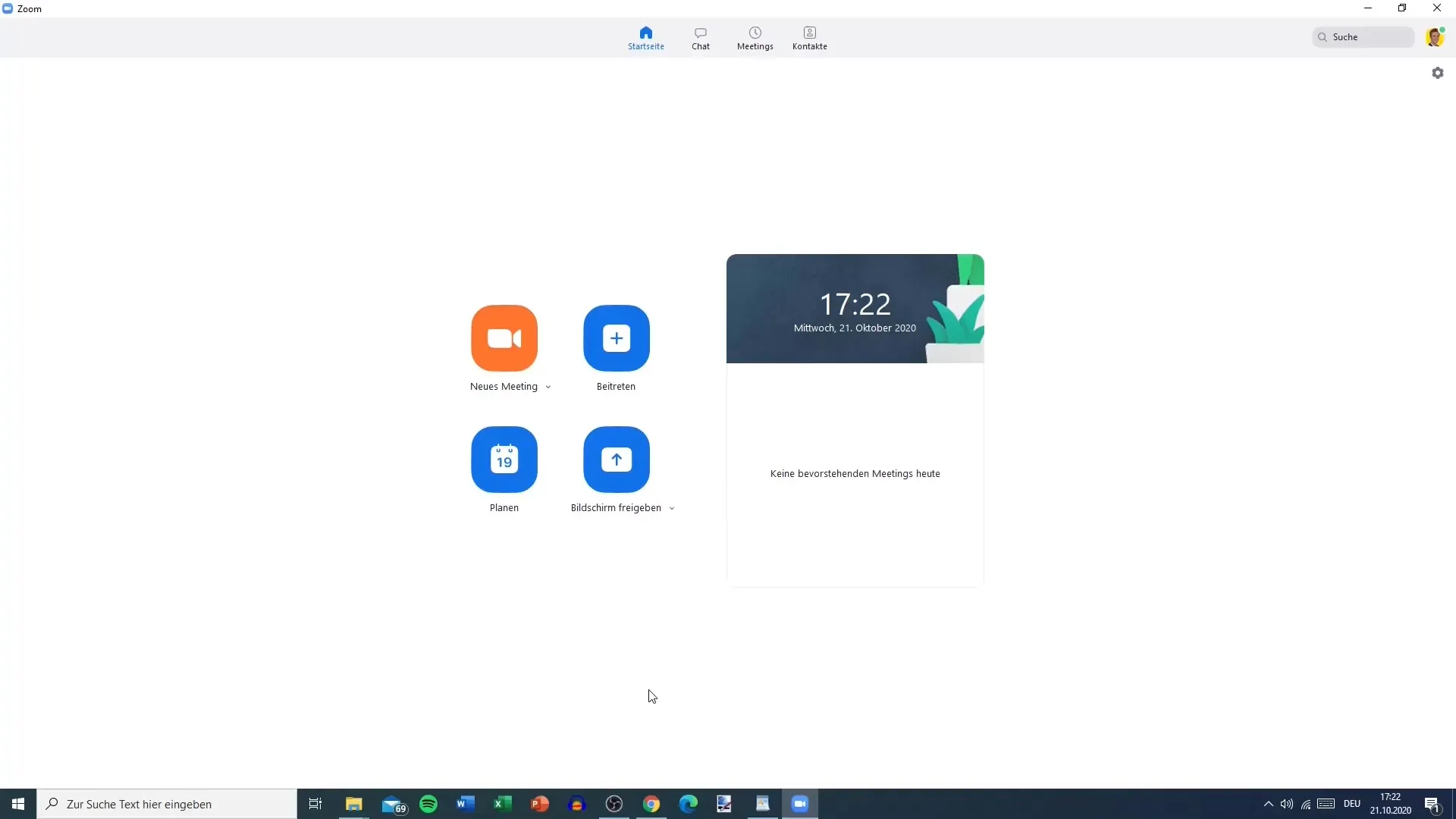
13. Potwierdzenie wysłania e-mail
Otwórz swoją skrzynkę e-mail i potwierdź, że zaproszenie zostało pomyślnie wysłane. Możesz wysłać link bezpośrednio do osób, które zaprosiłeś, pisząc osobisty e-mail.
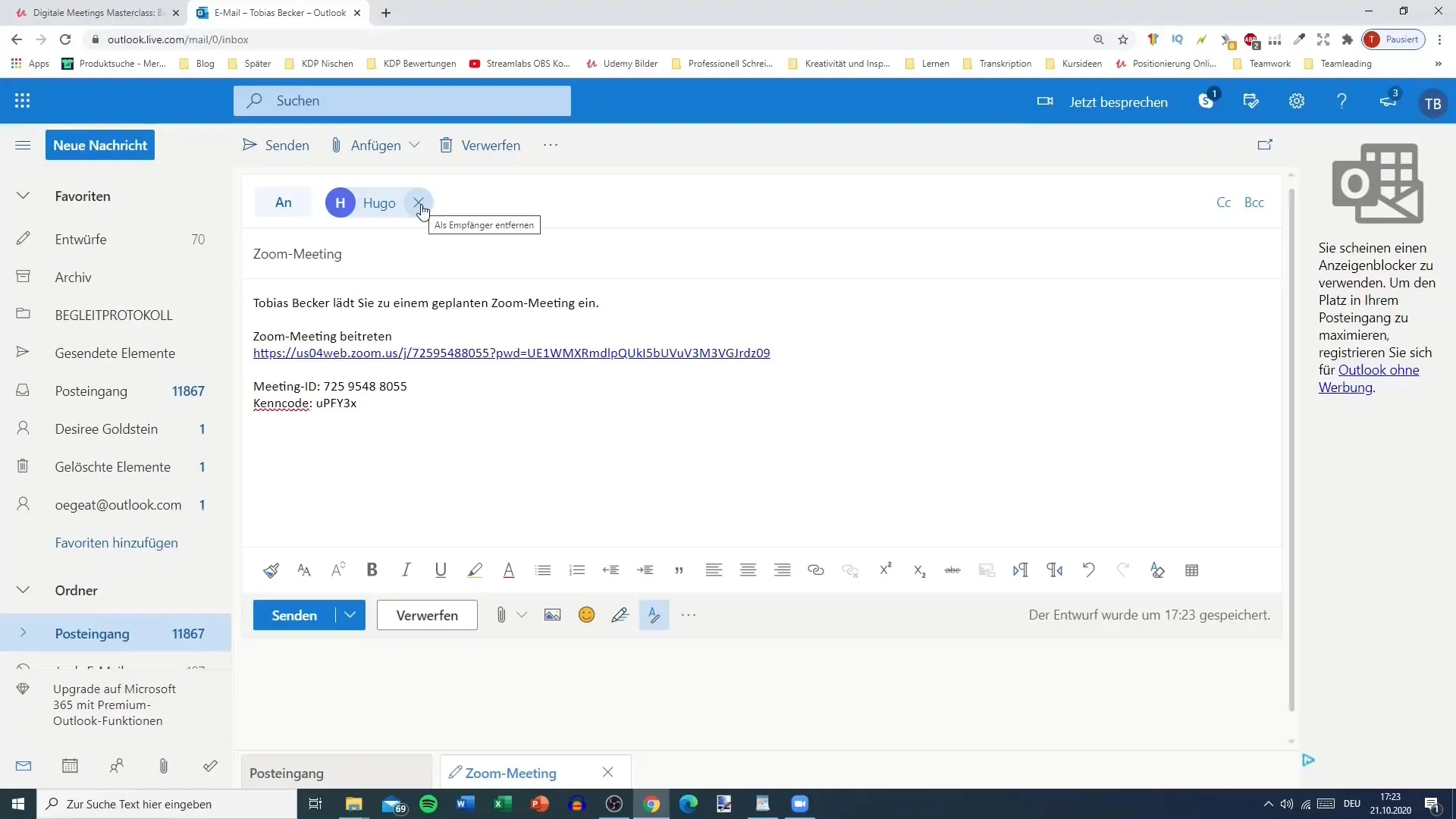
14. Udział w spotkaniu
Teraz wszystko jest przygotowane, a zaproszone osoby mogą dołączyć do spotkania. Przez link, który wysłałeś, każdy może bezpośrednio dołączyć do spotkania.
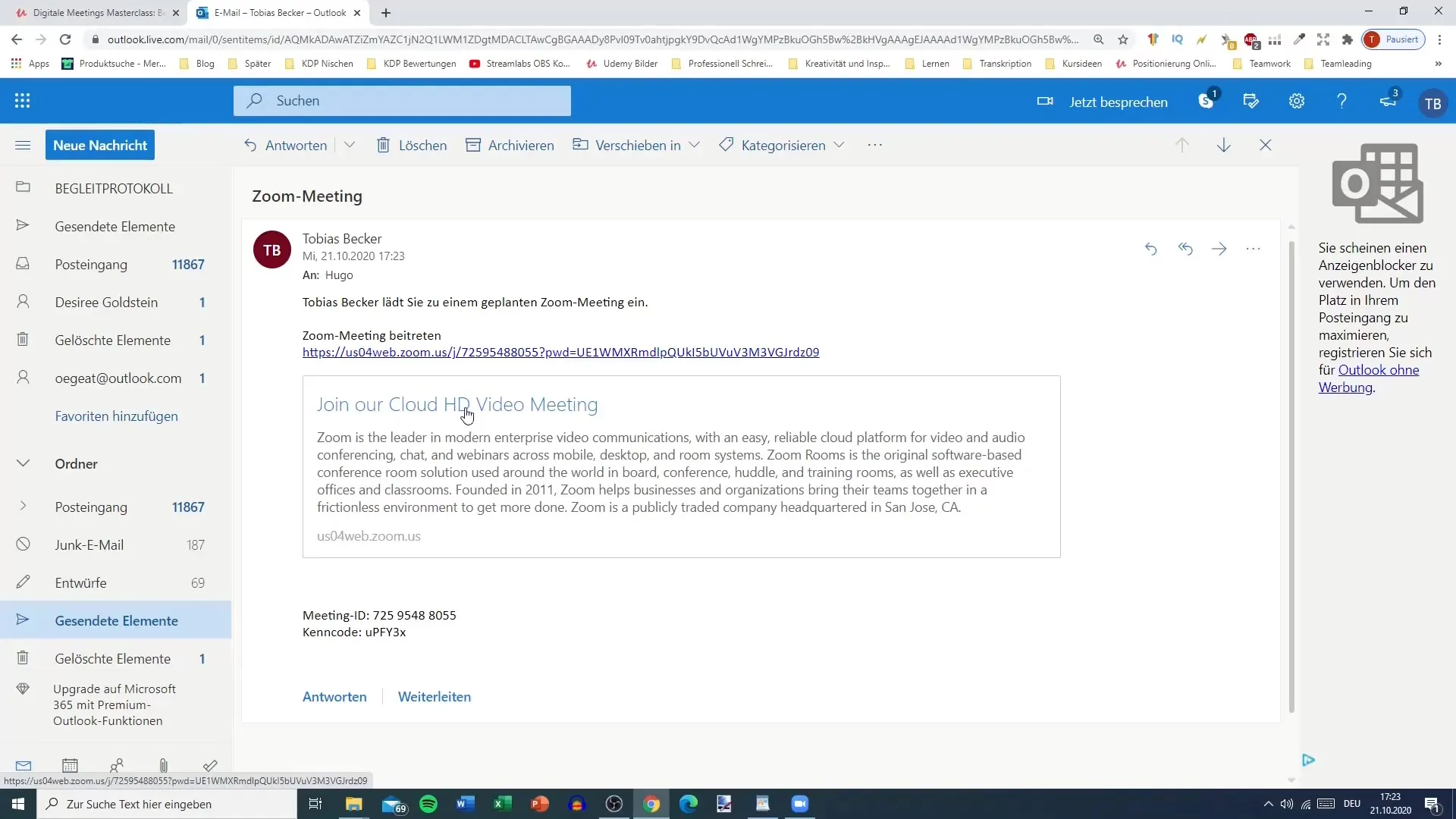
Podsumowanie
Z tymi krokami będziesz w stanie efektywnie zaplanować spotkanie w Zoomie i upewnić się, że wszyscy uczestnicy są informowani na czas. Różne opcje i ustawienia pomogą Ci zorganizować takie spotkanie, które będzie przebiegać sprawnie i zorganizowanie.
Często zadawane pytania
W jaki sposób zaplanować spotkanie w Zoomie?Możesz zaplanować spotkanie, otwierając aplikację Zoom, wybierając opcję "Zaplanuj" i wpisując wymagane szczegóły.
Czy mogę zaplanować cykliczne spotkanie?Tak, podczas planowania możesz ustawić spotkanie jako cykliczne.
Jak wysłać link do spotkania przez e-mail?Możesz skopiować link i wkleić go ręcznie do e-maila lub wysłać zaproszenie bezpośrednio za pośrednictwem Zooma. Zaleca się ręczne wysyłanie linku, aby upewnić się, że dotrze na miejsce.
Jaka jest funkcja poczekalni?Poczekalnia to funkcja, która umożliwia kontrolę nad tym, kiedy uczestnicy mogą dołączyć do spotkania. Musisz zaakceptować tych uczestników, zanim wejdą.
Jak wyciszyć uczestników?W ustawieniach zaawansowanych można ustawić, aby nowi uczestnicy byli automatycznie wyciszani podczas dołączania.


